Kako blokirati pristup web mjestu na D-Link usmjerivaču
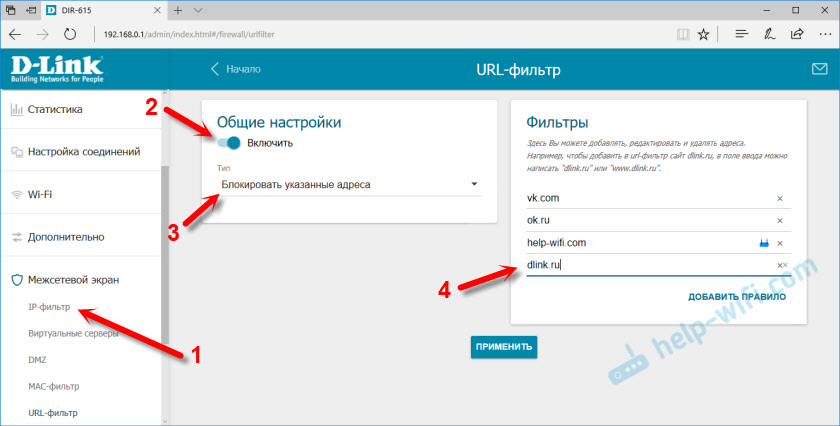
- 746
- 8
- Garrett Hane Sr.
Kako blokirati pristup web mjestu na D-Link usmjerivaču
Pregledao sam odjeljak s uputama za D-Link usmjerivače na web mjestu i shvatio sam da nema vodiča za blokiranje pristupa web lokacijama na D-Link usmjerivačima. Odlučio sam to popraviti i pripremiti upute u kojima ću pokazati kako brzo napraviti bilo koju adresu web mjesta na popisu blokiranih i bliski pristup kroz usmjerivač.
Ove su informacije prikladne za gotovo svaki D-Link usmjerivač. Dir 300, dir 615, dir 620, 320 i t. D. Sada imam d-link dir 300 i dir 615, pa ću ih provjeriti. Iskreno, ne volim baš pisati članke na usmjerivačima ovog proizvođača. Sve zato što imaju puno kontrolnih ploča koje su po izgledu vrlo različita. I zbog toga je vrlo teško stvoriti jednu, univerzalnu uputu.
Što se tiče blokiranja web lokacija kroz D-Link usmjerivač, tamo je ovaj URL filter vrlo jednostavan i jasan. Dovoljno je samo uključiti funkciju i odrediti adrese web lokacija koje je potrebno blokirati ili ih ne treba blokirati. Tada čuvamo postavke, ponovno pokrenite usmjerivač i sve radi. Nema pristupa blokiranim web lokacijama. Ali ova metoda blokiranja ima dva velika minusa odmah pričam o njima, tako da tada nema pitanja.
- Nemoguće je blokirati web lokacije koje rade na HTTPS protokolu. I danas je ovo veliki broj web mjesta. Posebno popularan. Za blokiranje web lokacija koje djeluju prema HTTPS-u, savjetuju pomoću "Inter-GID zaslona/IP filtra". Ali kako ova funkcija funkcionira, nisam razumio.
- Također je vrlo lako zaobići takvu bravu, ako uključite "turbo" način u pregledniku, koristite VPN ili TOR preglednik na primjer.
A također, ova metoda ne dopušta blokiranje rada društvenih mreža na mobilnim uređajima.
Postavljanje URL filtra na D-Link. Blokiramo pristup web lokacijama
U svakom slučaju, prvo moramo ići na upravljačku ploču rute. Da biste to učinili, idite na adresu 192.168.0.1 i odredite podatke za ulaz. Tvornica: administrator i administrator. Ako ste ih promijenili, onda navedite svoj. Evo detaljne upute: Kako ići na postavke usmjerivača D-Link.
Prvo ću pokazati kako se sve to radi na najnovijem (u vrijeme pisanja članka) upravljačke ploče. Ažurirao svoj DIR 615 prije pisanja uputa.
- U postavkama morate otvoriti odjeljak "Interseter zaslon" - "IP filter".
- Omogućite funkciju "URL-filter".
- Odaberite način zaključavanja. Blokirajte samo web stranice s popisa ili blokirajte sve web stranice osim onih na popisu.
- Dodajte na adresu web lokacija koje je potrebno blokirati.
Kao ovo:
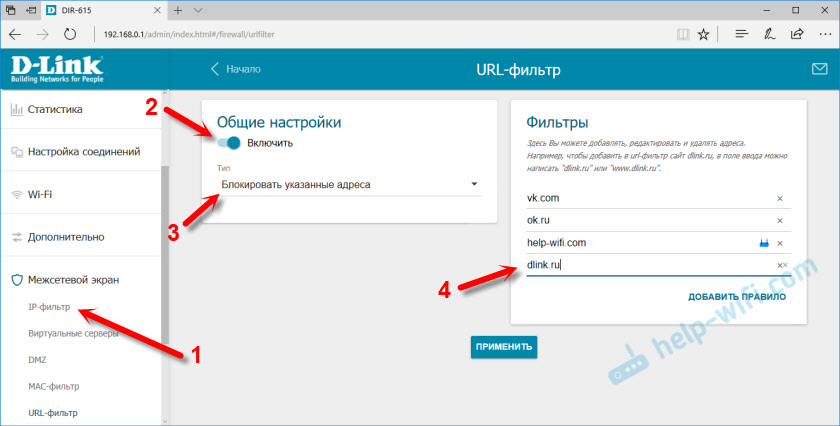
Postavke spremamo klikom na gumb "Primjeni", a web stranice će biti blokirane. Ako ne uspije, ponovno pokrenite usmjerivač.
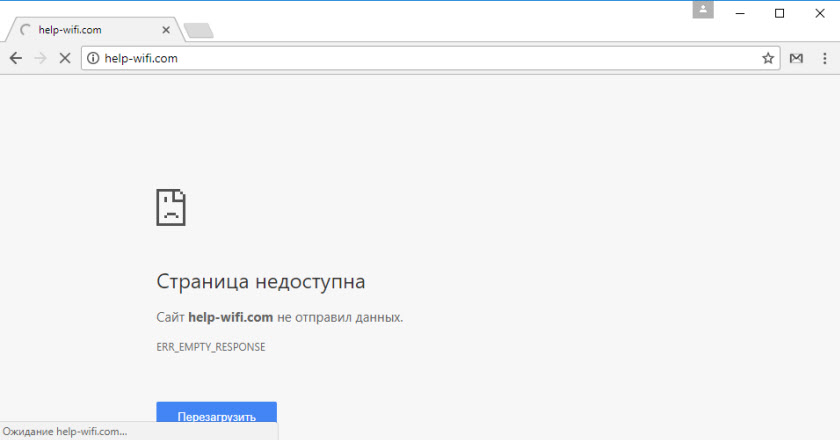
Pogledajmo druge verzije više firmvera. S drugim upravljačkim pločama.
Ako imate drugu upravljačku ploču D-Link
U verziji firmvera 2.5 stranica s postavkama koje sam imao drugačije. Morate otvoriti odjeljak "Kontrola" - "URL -FILTER". Uključite funkciju i odaberite način zaključavanja.
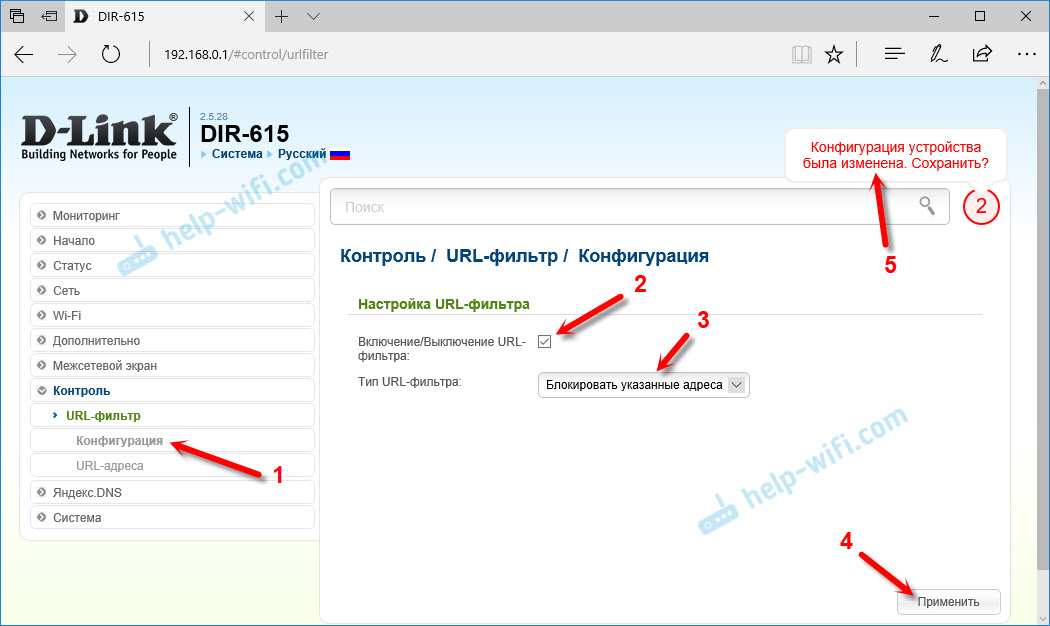
Zatim idite na odjeljak "URL adresa" i dodajte na adresu potrebnih mjesta. Treba ispasti približno ovako:

Dodajte sve potrebne stranice.
Blokiranje mjesta na tamnoj upravljačkoj ploči D-Link
Sve je približno isto. U postavkama, na kartici Kontrola, odaberite URL-filter. Tada trebate uključiti ovu funkciju na karticu Konfiguracija. Zatim idemo na karticu URL-adresu i dodamo potrebne adrese na popis.

Ne zaboravite spremiti postavke.
Napišite komentare, postavljajte pitanja. Najbolje želje!
- « Distribucija Wi-Fi-a je nestala i ne ide na postavke TP-Link TD-W8951
- WiFi leti telefonom nakon povezivanja računala »

